Вызывается при выборе пункта меню Сервис / Получить интервалы по заданным условиям....
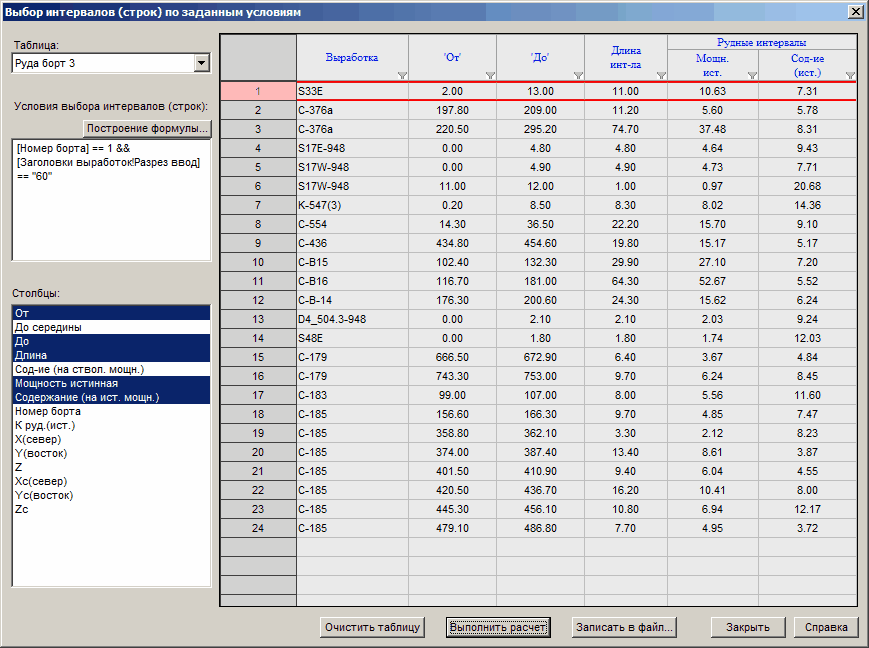
Таблица - задается таблица, из которой выбрать интервалы. Кроме таблиц с интервалами можно также производить выборку и из таблицы со списком выработок (поэтому в названии диалога кроме слова "интервалов" присутствует слово "строк").
Условия для выбора интервалов (строк) - задается формула при помощи которой определяется какие интервалы (строки) необходимо выбрать.
Если условия не заданы, то будет произведен выбор всех интервалов (строк) по всем выработкам. Подобная форма представления информации, когда в одной таблице находятся интервалы по всем выработкам часто встречается в различных БД.
В приведенном примере диалога задано, что необходимо из таблицы "Руда борт 3" выбрать интервалы, имеющие значения в столбце "Номер борта" равное единицы и относящиеся к выработкам, для которых в столбце [Разрез ввод] таблицы с заголовками выработок введено значение "60" (т.к. столбец с названием разреза текстовый, то значение вводится в кавычках).
Напомним, что в формулах напрямую можно обращаться к столбцам таблицы, для которой делается формула и к столбцам таблицы со списком выработок. При необходимости обращения к столбцам из "других" таблиц, можно использовать встроенные функции, названия которых начинаются с ДР_ТАБЛ_ .
Формула может вводиться либо непосредственно в имеющийся элемент диалога, либо во вспомогательном диалоге, вызываемом при нажатии на кнопку "Построение формулы...".
Столбцы - отмечаются столбцы, которые необходимо вывести в формируемую таблицу.
Очистить таблицу - произвести очистку имеющейся (сформированной перед этим) таблицы.
Выполнить расчет - произвести формирование таблицы в соответствии с заданной в диалоге формулой.
Записать в файл - запись в текстовый файл полученной таблицы.
Кроме записи в файл возможно копирование таблицы отчета в буфер обмена Windows, для чего можно воспользоваться всплывающим меню, появляющимся если поместить курсор в одну из клеток внутри полученной таблицы и нажать правую клавишу мыши:
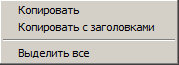
Таблица (в текстовом формате) копируется в буфер обмена Windows с использованием в качестве разделителя кода табуляции.
![]() Обратите внимание на то, что в полученной таблице можно производить фильтрацию и сортировку строк (в т.ч. по нескольким столбцам).
Обратите внимание на то, что в полученной таблице можно производить фильтрацию и сортировку строк (в т.ч. по нескольким столбцам).